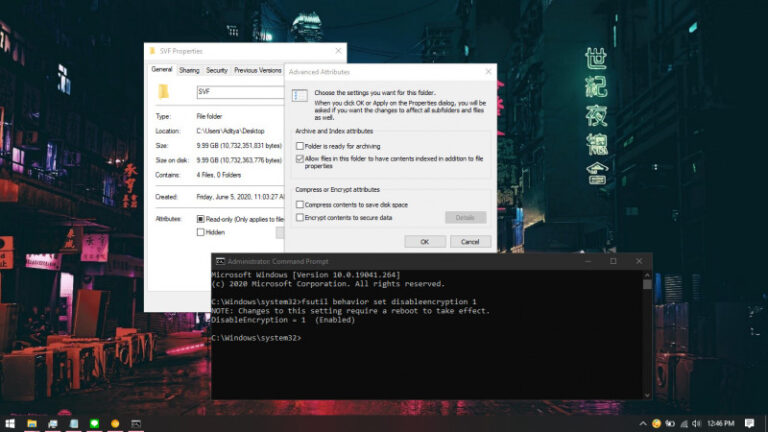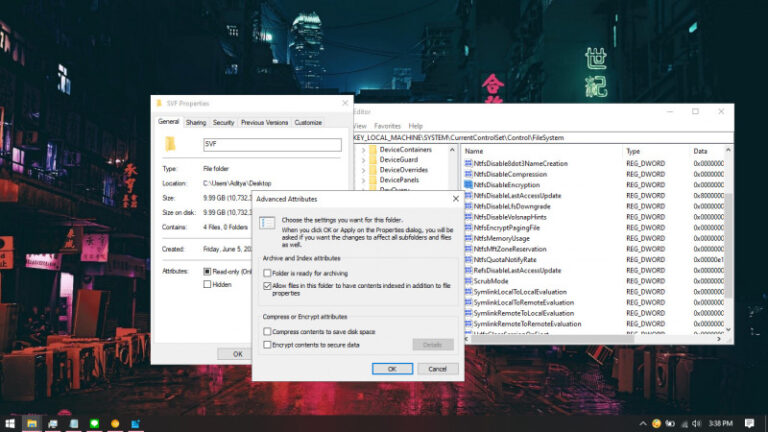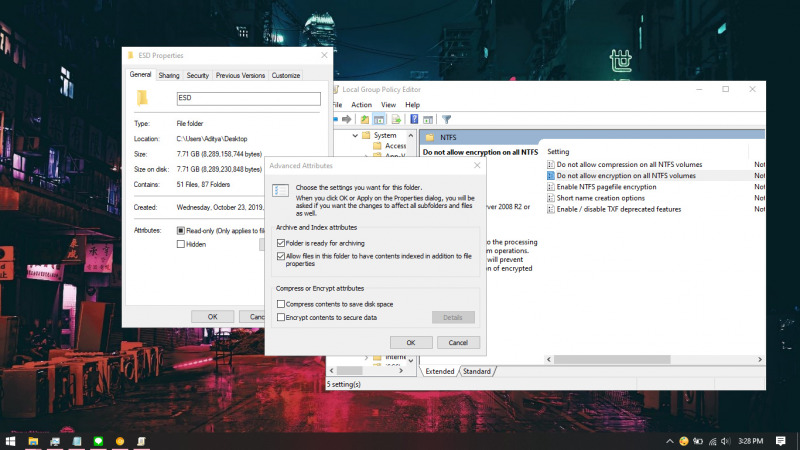
Di Windows 10, kamu dapat mengenkripsi file ataupun folder dengan menggunakan fitur EFS (Encrypting File System). Ketika file/folder terenkripsi, maka hanya orang-orang tertentu yang memiliki passwordnya saja yang dapat membukanya (decrypt).
Tetapi jika kamu lebih memilih menggunakan aplikasi enkripsi pihak ke-3, maka kamu bisa mematikan fitur EFS. Untuk melakukannya, kamu bisa melakukan konfigurasi melalui Group Policy Editor.
Baca juga tutorial Windows 10 lainnya:
- Cara Unlink Lisensi Windows 10 dari Akun Microsoft
- Cara Membuat Bootable Windows 10 dengan YUMI
- Cara Modifikasi File ISO Windows 10
- Cara Memastikan File ISO Windows Corrupt atau Tidak
- Cara Membuat Bootable Windows 10 dengan Rufus
- Cara Membuat File Dummy di Windows 10
- Cara Install Aplikasi di Windows 10 dengan Winget
- Cara Mengetahui Edisi Windows 10 yang Kamu Gunakan
- Memahami Penamaan dalam File ISO Windows
- Cara Membuat Bootable Windows 10 dengan Ventoy
- Cara Membuat ISO Windows 10 dari SmartVersion (SVF)
- Cara Menghapus File Duplikat dengan PowerShell
- Cara Membuat Bootable Windows 10 dengan PowerISO
Mematikan EFS di Windows 10 dengan Group Policy Editor
- Buka Group Policy Editor.
- Navigasi ke Computer Configuration\Administrative Templates\System\Filesystem\NTFS.
- Pada panel kanan, klik 2x pada opsi Do not allow encryption on all NTFS volumes.
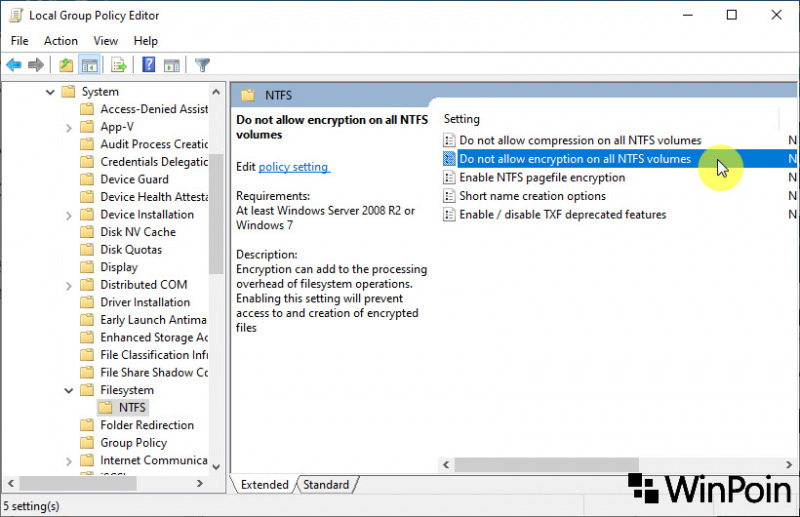
- Pilih opsi Enabled dan klik OK untuk menyimpan pengaturan.
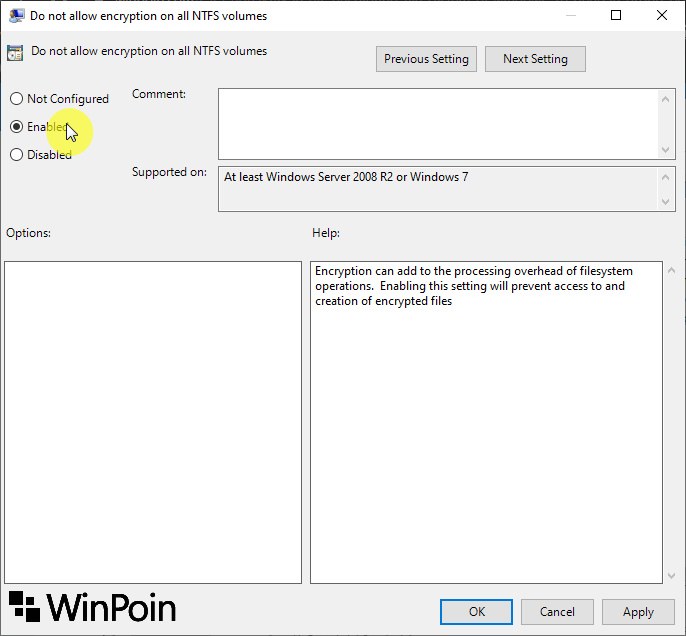
- Restart Windows 10.
- Done.
Setelah proses selesai, maka kamu akan mendapati opsi enkripsi yang tidak dapat diaktifkan.
Untuk mengembalikannya seperti semula, kamu dapat melalui langkah-langkah yang sama seperti diatas dan mengganti opsi menjadi Not Configured pada langkah ke-4.